Cara Terbaru Instal CCleaner di Komputer 2021
Menginstal software CCleaner terbaru – Setelah sebelumnya tutorialmsu sedikit membahas dan berbagi pengetahuan mengenai software sistem optimasi dan pembersih komputer yaitu ccleaner kali ini tutorialsmu akan membagikan cara melakukan instalasi/ menginstal software ccleaner dengan benar dan tepat. Disini banyak pengguna komputer yang keliru ketika melakukan download dan pemasangan software program maintenance komputer ini. berikut penjelasan tutorialsmu

Disaat saat ini memiliki program maintenace atau perawatan komputer ialah hal yang wajib, untuk lagi jika program tersebut cukup ringan dan tidak merugikan (membuat komputer berat & lelet) saat di instal di perangkat. Program seperti ini membantu melakukan proses perawatan perangkat dalam kurun waktu beberapa minggu atau bulan. Sampah dari berbagai aktifitas kita berkomputer pasti akan terus menumpuk sesuai dengan kapasitas pemakaian kita, dan jika ini terjadi terus menerus akan mengakibatkan komputer lemot.
Selain melakukan perawatan di program ccleaner yang dibagikan tutorialsmu ini juga dapat digunakan untuk memanagement aplikasi/program yang terinstal, hal ini cukup bagus untuk sesekali memeriksa jika kedapatan berbagai aplikasi installer yang menyisipkan berbagai software tersembunyi untuk diinstal tanpa sepengatahuan kita, tetapi installer CCleaner terbaru redirect link dari official link priform sehingga keraguan saat menginstal tidak ada.
Download Terlebih dahulu program CCleaner terbaru :
https://www.ccleaner.com/download
Tips Cara menginstal CCleaner terbaru di Komputer:
1. Pertama download software ccleaner terlebih dahulu. ( bisa gratis, ataupun berbayar )

2. Buka software yang selesai anda download.
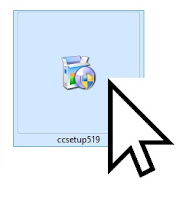
3. Setelah itu akan terbuka program instaler ccleaner, seting bahasa sesuai keinginan tekan next untuk melanjutkan.
>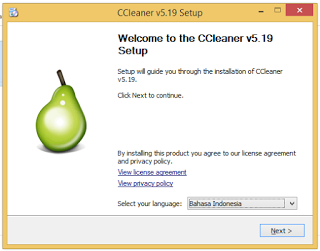
4. Lanjut ke step selanjutnya disini ada banyak pilihan yang dapat dicentang dan ane rasa semuanya perlu kecuali satu, update otomatis ccleaner, bisa anda matikan ataupun tidak.

5. Setelah selesai, lanjutkan dengan menekan Instal.
6. Proses instalasi CCleaner pun sedang dalam proses.

7. setelah proses instalasi menunjukan loading bar yang penuh, tekan selesai.

8. Software CCleaner berhasil di pasang dan terinstal dengan baik di komputer kalian, kalian dapat menggunakan software CCleaner dengan fasilitas yang ada, untuk membantu optimasi sistem komputer dan membantu membersihkan files-sisa komputer kalian.
Itulah dia cara mudah untuk menginstal aplikasi ccleaner ini di setiap perangkat anda, baik untuk komputer laptop dan berbagai perangkat lain, software ini merupakan rekomendasi aplikasi terbaik yang dapat membantu anda mengatasi berbagai macam masalah komputer yang mulai lemot, aplikasi ini dapat membantu membersihkan berbagai sisa aktifitas di komputer anda seperti sampah thumnail, pembersih hardisk, penghapus shortcut tak berguna, dan juga berupa registry, cahce, dan banyak lagi agar performa komputer menjadi lebih baik, semoga bermanfaat, Terimakasih

